PowerPointプレゼンテーションでスライドをループする方法
停止命令を受け取るまで、同じ情報セットを何度も表示すると便利な場合があります。そうすれば、視聴者に何か面白いことを知らせ続けることができます。Microsoft Office PowerPointを使用すると、スライドショーをループさせることができます。この機能は、PowerPointのスライドショー構成領域の下に隠されています。
PowerPointプレゼンテーションでスライド(Slides)をループする方法
PowerPointのループスライドショーにより、プレゼンターは定義された時間間隔で各スライドを自動的に表示できます。その後(Thereafter)、時間が経過すると、スライドは次のスライドに移動します。スライドショーが終了すると、同じサイクルから繰り返します。どんな場合でも、 PowerPoint(PowerPoint)ループプレゼンテーションを有効にすることで、訪問者の関心を維持できます。
このチュートリアルでは、プレゼンテーション内でグループのPowerPointスライドをループして、スライドショーとして自動的に実行する方法を示します。
- PowerPointプレゼンテーションを開きます
- スライドショーの設定に移動します
- Escまで継続的にループを選択します
- 次に、スライドトランジションを適用します。
ここで、関連する手順を詳しく見てみましょう。
(Set)継続的にループするようにスライドショーを(Slideshow)設定する
ループ機能を追加するPowerPointプレゼンテーションを起動または開きます。
次に、[スライドショー]タブの[セットアップ]グループの下にある[スライドショーのセットアップ(Slide Show)](Set Up)オプションに(Setup Slide Show)移動します。

「ショーの設定(Set Up Show)」ウィンドウが表示されたら、「オプションの表示」グループに移動し、「 (Show options)Escまで継続的にループ(Loop Continuously until Esc)」の説明に対してマークされたボックスをチェックします。
選択したら、ボックスの右下隅にある[ OK ]ボタンを押します。(OK)
これで、スライドショーを実行すると、「 Esc(Esc) 」キーを押したときにのみスライドショーが終了します。
2]スライドトランジションを適用する(Apply Slide Transitions)(自動(Automatic))
上記の手順を繰り返して、「ショー(Set Up Show)の設定」ウィンドウを再度開きます。
ここで、 [AdvanceSlides]見出しの下にある[ UsingTimings、IfPresent]オプションがオンになっていることを確認してください。そうでない場合は、オプションをチェックしてください。
その後、特定の機能をロックするためのいくつかのオプションを構成します。
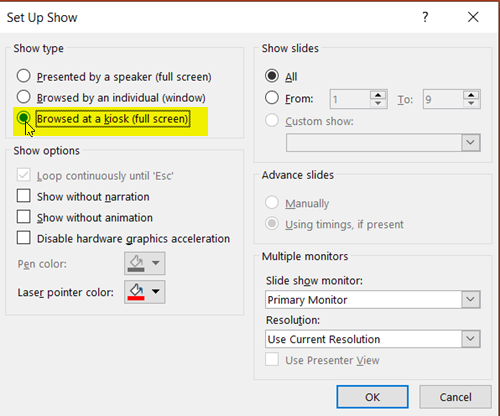
したがって、さらに進んで、[タイプ(Show Type)の表示]グループの下に表示されている[キオスクで参照](Browsed at Kiosk’)(フルスクリーン(Full Screen))オプションを選択します。この設定を構成すると、以前に設定しなかった場合は、[ Escまで継続的にループする]オプションが自動的に設定されます。(Loop Continuously until Esc)
完了したら「OK」を選択します。
「キオスクで閲覧(Browsed at a Kiosk)」オプションが選択されていないか、「オン(On)」になっていない場合、故意または無意識のうちに戻る(Back)キーを押すと、自動スライド進行を終了できます。このオプションを選択すると、進む(Forward)キーと戻る(Back)キーがロックされ、スライドショーを不要な手間をかけずにスムーズに進めることができます。
3]タイミングを設定する
[トランジション(Transitions)]タブに移動します。そこで、「タイミング」グループの下で、「(Timing)後(After)」のすぐ隣のボックスをチェックし、実行する各スライドのタイミングを構成します。
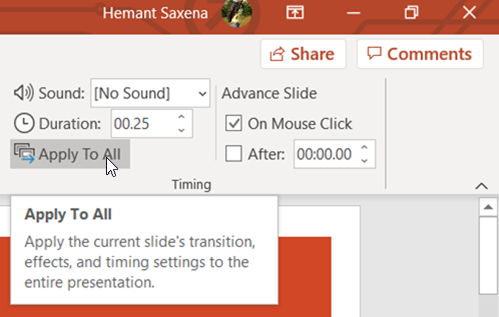
後で、同じグループの[すべてに適用]オプションを選択します。(Apply to All)
それでおしまい!プロジェクトのPowerPoint(PowerPoint)ループプレゼンテーションが正常に有効になりました。
Related posts
オブジェクトをPowerPoint Online and Google Slidesにグループ化または解除する方法
PowerPoint Slidesからアニメーション化されたGIFを作成する方法 - PPTからGIF
あるPowerPoint presentationから別のPowerPoint presentationへのReuse or Import Slides
Google SlidesをPowerPoint and vice-versaに変換する方法
PowerPoint Presentation Slides、Notes、およびHandoutsを印刷する方法
PowerPoint Tutorial for Beginners - それを使う方法を学びましょう
Google スライドと Microsoft PowerPoint – 違いは何ですか?
PowerPointにVenn Diagramを作成する方法
PowerPointにAudioを追加する方法
PowerPointにRoadmapを作成する方法
PowerPointで写真の一部をぼかしにくい方法
PowerPoint presentationに転がりクレジットを追加する方法
PowerPointでアニメーションpicture frameを作成する方法
要素、Content or ObjectsをPowerPoint slideにリンクする方法
Word、Excel、PowerPointに保存するためのデフォルトFile Formatを変更する方法
PowerPointにDesign Presetまたはテーマを作成する方法
PowerPointで写真をぼかす方法
Word、Excel、PowerPointの最近のファイルの数を増やす
PowerPointでFlowchartを作る方法
PowerPointでAudio iconを非表示にするにはどうすればよいですか
